如何在Outlook中打开的电子邮件正文中查找文本?
当您收到一封较长的电子邮件但您只需要了解该电子邮件的一些重要信息(例如产品数量,订单列表等)时,是否有任何有效的方法可以立即获取特定内容(浏览除外)整个电子邮件? 实际上,Outlook为您提供了查找和替换功能,可以轻松地在Outlook中打开的电子邮件正文中查找所有指定的文本。 本文将向您显示有关如何在Outlook中使用此查找和替换功能的详细信息。
- 自动发送电子邮件 自动CC / BCC, 自动转发 按规则; 发送 自动回复 (不在办公室)无需交换服务器...
- 获取类似提醒 BCC警告 当您在密件抄送列表中回复所有内容时,以及 缺少附件时提醒 对于忘记的附件...
- 提高电子邮件效率 回复(全部)并附上附件, 自动添加问候语或日期和时间到签名或主题中, 回复多封电子邮件...
- 简化电子邮件发送 撤回电子邮件, 附件工具 (压缩全部、自动保存全部...)、 删除重复及 快速报告...
 在Outlook中打开的电子邮件正文中查找文本
在Outlook中打开的电子邮件正文中查找文本
1.选择并打开您要从中查找特定文本的电子邮件。
2.在 想说的话 窗口,请单击 找到最适合您的地方 按钮在 编辑 组。 看截图:
或者您可以按 F4 键盘上的键激活 查找和替换 对话框。
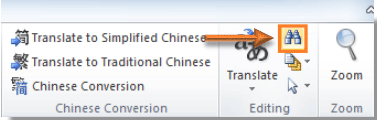
3.在 查找和替换 对话框中,请在 查找内容 场下 找到最适合您的地方 标签。 然后点击 查找下一个“ 按钮。
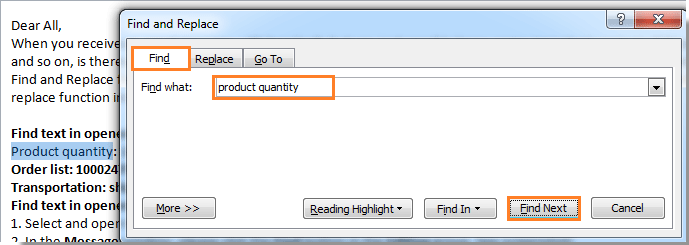
4.单击后 查找下一个“ 按钮,您指定的文本将在电子邮件正文中立即被选中。
5.如果电子邮件正文中挤满了多个相同的文本,并且您想一次查找全部,请单击 阅读重点 > 突出显示所有 ,在 查找和替换 对话框。
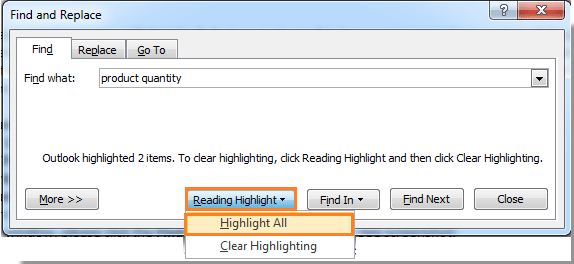
然后,您会看到所有相关文本都突出显示。 看截图:
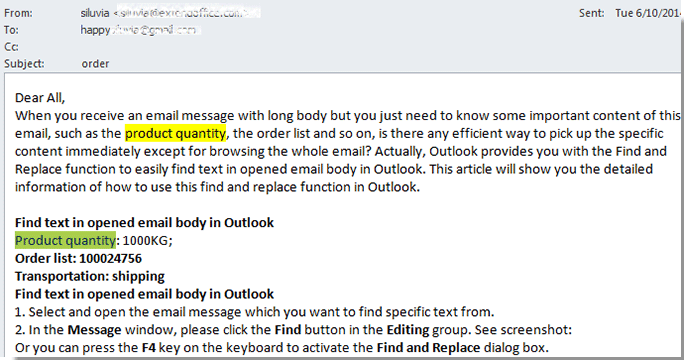
最佳办公生产力工具
Kutools for Outlook - 超过 100 种强大功能可增强您的 Outlook
🤖 人工智能邮件助手: 具有人工智能魔力的即时专业电子邮件——一键天才回复、完美语气、多语言掌握。轻松改变电子邮件! ...
📧 电子邮件自动化: 外出(适用于 POP 和 IMAP) / 安排发送电子邮件 / 发送电子邮件时按规则自动抄送/密件抄送 / 自动转发(高级规则) / 自动添加问候语 / 自动将多收件人电子邮件拆分为单独的消息 ...
📨 电子邮件管理: 轻松回忆电子邮件 / 按主题和其他人阻止诈骗电子邮件 / 删除重复的电子邮件 / 高级搜索 / 合并文件夹 ...
📁 附件专业版: 批量保存 / 批量分离 / 批量压缩 / 自动保存 / 自动分离 / 自动压缩 ...
🌟 界面魔法: 😊更多又漂亮又酷的表情符号 / 使用选项卡式视图提高 Outlook 工作效率 / 最小化 Outlook 而不是关闭 ...
👍 一键奇迹: 使用传入附件回复全部 / 反网络钓鱼电子邮件 / 🕘显示发件人的时区 ...
👩🏼🤝👩🏻 通讯录和日历: 从选定的电子邮件中批量添加联系人 / 将联系人组拆分为各个组 / 删除生日提醒 ...
超过 100特点 等待您的探索! 单击此处了解更多。

